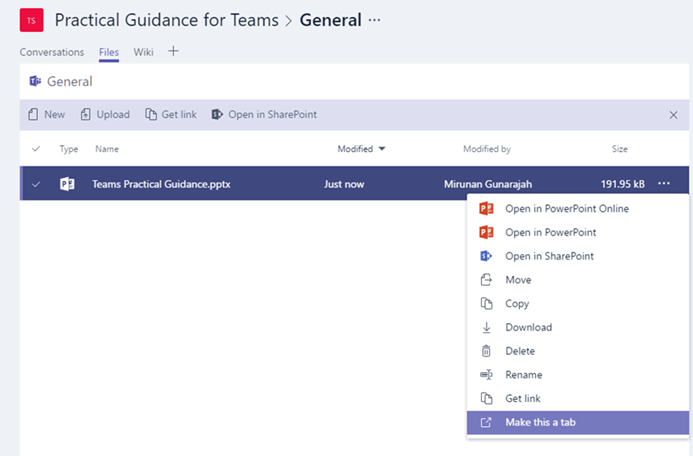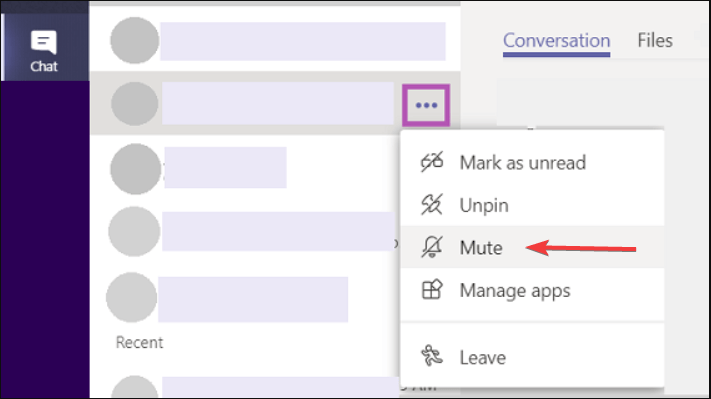- Microsoft Teams, her gün milyonlarca kullanıcıyı birbirine bağlayan bir araçtır
- yapabilmek takım arkadaşlarınızla hızlı bir şekilde işbirliği yapın günümüzün hızlı iş ortamında çok önemlidir. Sadece Kişiler listenizi kullanın ve doğru kişiye bağlanın
- Microsoft Teams kişilerinizi bulamazsa, ihtiyacınız olan kişiyle iletişim kuramadığınız için bu sorun üretkenliğinizi etkileyebilir. Sorunu çözmek için bu kılavuzu kullanın ve diğer hatalar
- Ziyaret etmek Microsoft Teams Merkezimiz nasıl uzman bir Teams kullanıcısı olunacağına ilişkin ipuçları ve püf noktalarının yanı sıra ek kılavuzlar için
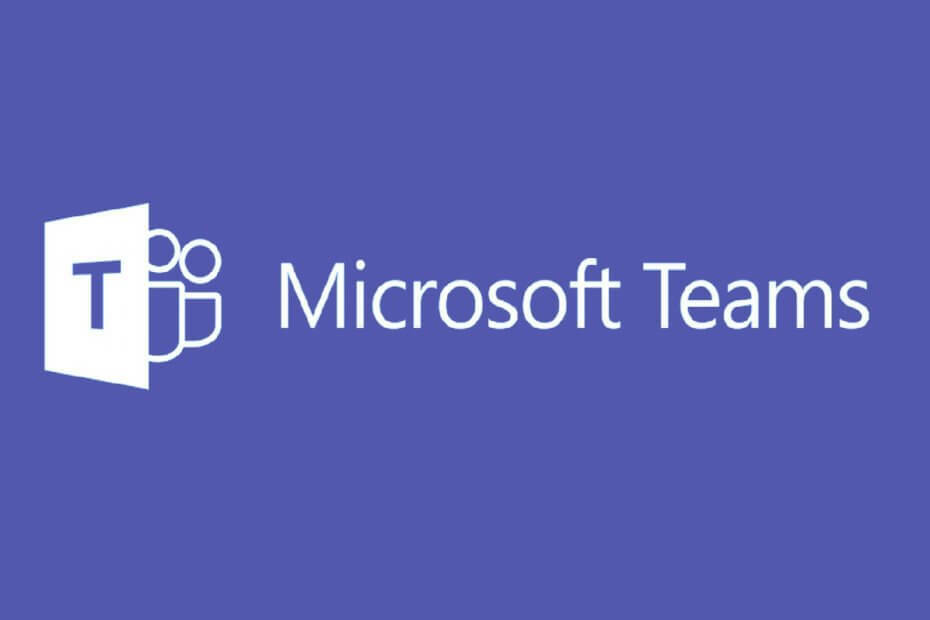
Bu yazılım, sürücülerinizi çalışır durumda tutar, böylece sizi yaygın bilgisayar hatalarından ve donanım arızalarından korur. Tüm sürücülerinizi şimdi 3 kolay adımda kontrol edin:
- DriverFix'i indirin (doğrulanmış indirme dosyası).
- Tıklayın Taramayı Başlat tüm sorunlu sürücüleri bulmak için.
- Tıklayın Sürücüleri güncelle yeni sürümleri almak ve sistem arızalarını önlemek için.
- DriverFix tarafından indirildi 0 okuyucular bu ay
Bir grup ortamında çalışıyorsanız ve başkalarıyla sürekli iletişim halinde olmanız gerekiyorsa, iş için doğru araca ihtiyacınız olacaktır. Bir çalışma grubuyla iletişimde kalmak için harika bir çözüm, Microsoft Ekipleri.
Bu birleşik platform, anında sohbetten dosya aktarımlarına ve video barındırmaya kadar ihtiyaç duyabileceğiniz tüm özellikleri destekler.
Ne yazık ki, hala bazı hatalar ve sorunlarla boğuşuyor. Örneğin, birçok kullanıcı bu konuda şikayetçi olmuştur. resmi forumlar Microsoft Teams'in tüm kişilerini diğer platformlardan, özellikle Outlook'tan eşitleyemediğini.
Outlook'ta Kişilerim altına bir kişi eklediğimde, geçmişte Skype Kurumsal, Skype Çağrısı, e-posta entegrasyonu vb., Teams SFB'nin yerini aldığından, Outlook'ta eklediğim yeni kişileri göremiyorum. Takımlar.
Bu, bir süredir Microsoft Teams ile olan iyi bilinen bir sorundur. Ne yazık ki, bu soruna doğrudan bir çözüm yoktur.
Bununla birlikte, bir geçici çözüm mevcuttur ve biraz fazladan zaman alabilirken, özellikle yüzlerce kişiniz varsa, uzun vadede sizi birkaç baş ağrısından kurtaracaktır.
Tüm kişilerimi Microsoft Teams'de nasıl bulabilirim?
1. Üçüncü taraf bir hizmet kullanın
İşbirliği araçlarını birbirleri arasında bağlama olanağı sunan birkaç çevrimiçi hizmet vardır.
Zapier, bunu birkaç dakika içinde ve tek bir kod satırı olmadan yapmanızı sağlayan, bağlanmanıza izin veren böyle bir hizmettir. Microsoft Outlook ve Microsoft Teams, 20'ye kadar olası entegrasyonla.
Outlook ve Microsoft Teams'in yanı sıra, aşağıdakiler gibi diğer hizmetleri de bağlamanın birçok yolundan biridir:
- Gevşek ve Outlook
- Slack ve Microsoft Teams
- Twitter'a Gevşeme ve dahası
2. Kişileri Skype Kurumsal'a ve ardından Teams'e aktarın
Microsoft Teams'in kişileri Outlook'tan içe aktarmayla ilgili bir sorunu var gibi görünüyor. Ancak, Skype Kurumsal'daki kişilerle bu sorun görünmüyor.
Bu nedenle, bir geçici çözüm çözümü, önce tüm kişilerinizi Outlook'tan Skype'a ve ardından bunları Skype'tan Microsoft Teams'e aktarmak olacaktır.
Ne yazık ki, kişileri Outlook'tan Skype'a aktarmak göz korkutucu olabilir, ancak en azından Outlook'tan Microsoft Teams'e doğrudan içe aktarmanın aksine bu mümkündür.
Kapanış düşünceleri
Kişileri diğer hizmetlerden Microsoft Teams'e aktarma sorunu bir süredir var. Ne yazık ki Microsoft, bu sorunun yakın zamanda çözüleceğine dair herhangi bir işaret vermiyor gibi görünüyor.
O zamana kadar tek seçeneğiniz, iki uygulamayı bağlamak için üçüncü taraf hizmetleri kullanmak veya kişilerinizi önce Teams ile uyumlu hizmetlere aktarmaktır.
Bu makaleyi faydalı buldunuz mu? Aşağıdaki yorum bölümünde bize bildirin.
Sıkça Sorulan Sorular
Microsoft Team grubunuza bir kişi eklemek gerçekten çok kolay. Şu yöne rotayı ayarla Sohbet, seç Kişiler ve sonra Daha fazla seçenek. Seçenek Bu gruba bir kişi ekle artık görülüyor. Şimdi, eklemek istediğiniz kişinin adını yazıp Ekle düğmesine basmanız yeterlidir.
Microsoft Teams kişilerinizi görüntülemek için şuraya gidin: aramalar düğmesini seçin ve ardından Kişiler. Tüm kişilerinizin listesi alfabetik sırayla görüntülenecektir. Ardından, harici kişileri bulmak için arama çubuğunu kullanabilirsiniz.
Microsoft Teams kişileri, Exchange tabanlı bir bulut veri deposunda depolanır. VOIP aramaları için Microsoft Teams kullanırken, kişilerle ilgili bilgiler, aramayı başlatan kullanıcının Exchange posta kutusundan alınır.
![Microsoft Teams hata kodu 503 [ÇÖZÜLDÜ]](/f/f2426708d9aec3c38ffc3c7ddbdf2d98.png?width=300&height=460)